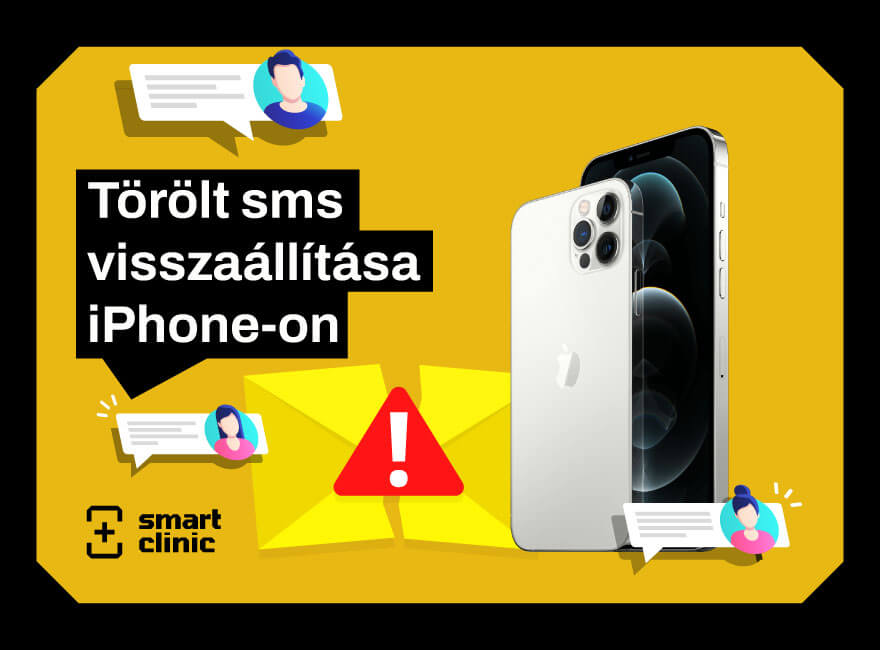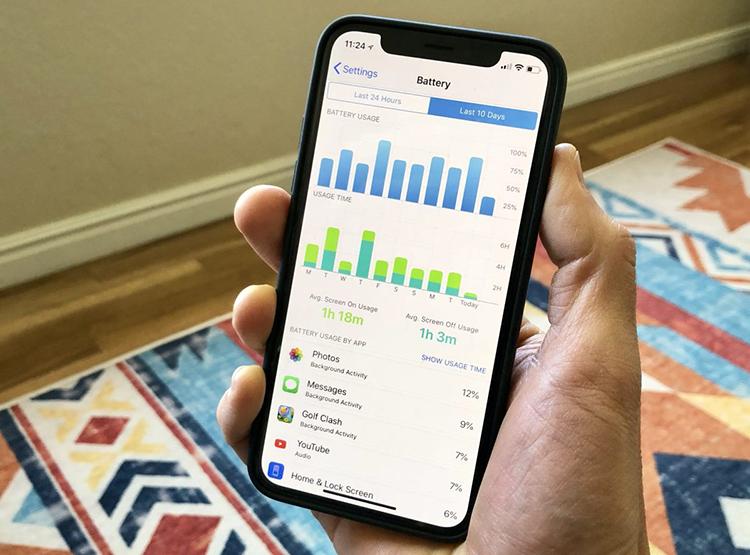- 1. Törölt szöveges üzenetek visszaállítása iPhone-ra iCloud biztonsági mentés segítségével
- SMS-ek visszaállítása biztonsági mentés használatával
- 2. Törölt szöveges üzenetek visszaállítása iPhone-ra iTunes biztonsági mentés segítségével
- 3. Törölt üzenetek visszaállítása iPhone-ra alkalmazással
- Van remény, ha törlöd az üzeneteket
Biztosan te is töröltél már olyan fényképet vagy videót az iPhone-ról, amit később meg akartál nézni. Sőt, még SMS-eket is. Jó hír, hogy a szöveges üzenetek visszaállítása is lehetséges. Hogyan? A cikkből kiderül.
Szerencsére az Apple több lehetőséget is biztosít a törölt üzenetek visszaállítására.
De hogyan tudod visszaállítani az iPhone-odról törölt üzeneteket?
1. Törölt szöveges üzenetek visszaállítása iPhone-ra iCloud biztonsági mentés segítségével
Amennyiben iPhone készüléked valaha is volt iClouddal szinkronizálva, az üzenetek visszaállíthatók az iCloud által készített mentések közül. Sajnos az iCloud nem minden országban és nem minden felhasználó számára készít biztonsági mentést az elküldött és fogadott SMS-ekről. Ebben az esetben sajnos a következő művelet nem működik majd készülékünkön.
- Jelentkezz be az iCloud.com-on Apple azonosítóddal és jelszavaddal.
- Kattints a Mail-re (ha nincs ilyen funkció, az üzeneteidet nem tudod visszaállítani.)
- Amennyiben van, böngészd át az SMS-eket és válaszd ki azokat, melyekre szükséged van.
- Ezután iPhone-odon válaszd a Beállítások, iCloud menüpontot.
- Kapcsold ki a Üzenetek opciót (esetleg bizonyosodj meg róla, hogy már kikapcsoltad).
- Ezt követően felugrik egy ablak: válaszd a Üzenetek letiltása és letöltése lehetőséget.
- Ezután kapcsold vissza az Üzenetek lehetőséget az iCloud-ban.
- Lépj vissza a Üzenetek felületre.
- Néhány másodperc múlva az SMS-ek újra megtalálhatók lesznek iPhone készülékeden.

Mail funkció aktiválása az iCloud-ban
Az is előfordulhat, hogy már használtad korábban az iCloud-ot fényképek vagy egyéb dolgok tárolására, de az üzeneteidet valamiért mégsem tudod innen visszaállítani. Ennek az az oka, hogy még nem aktviáltad a Mail funkciót. Most megmutatom hogyan tudod ezt megcsinálni, így a későbbiekben vissza tudod majd állítani az üzeneteidet az iPhone-ra.
- Az iPhone-on nyisd meg a Beállítások menüt és kattintsd a profilképedre.
- Itt válaszd az iCloud menüpontot.
- Aktiváld a Mail lehetőséget az iCloud-ot használó alkalmazásoknál.
- A felugró ablakban kattintsd a Létrehozás gombra.
- Válassz egy nevet és írd be a @icloud.com elé és nyomd meg a Következő gombot.
- Ezután már az üzeneteid megtalálhatóak lesznek az iCloud-ban.

SMS-ek visszaállítása biztonsági mentés használatával
A Mail opció mellett a legegyszerűbb mód a kitörölt üzenetek visszaállítására az, ha egy korábbi biztonsági mentésből nyerjük vissza ezeket az elveszett üzeneteket. Korábban már többször írtunk arról, mennyire fontos, hogy időnként készítsd biztonsági mentést a telefonodról. Az alábbi videóban összefoglaljuk, miért is olyan fontos ez:
A biztonsági mentések arra szolgálnak, hogy biztonsítsanak számodra egy olyan forrást, ahonnan vissza tudod szerezni a számodra fontos adatokat (képek, videók, névjegyek, üzenetek) abban az esetben, ha mondjuk elhagyod az iPhone-od.
Akkor is hasznos lehet, ha új készüléket vásárolsz, vagy mondjuk a régi készülékeden vissza kellett állítani a gyári beállításokat valamilyen oknál fogva.
De hogyan működik a biztonsági mentés és hogyan tudod innen visszaállítani a törölt szöveges üzeneteket?
iPhone készüléken biztonsági mentés készítésére az iTunes és az iCloud is használható, de ezekkel csak teljes biztonsági másolat készíthető. Létezik azonban arra is egy mód, hogy csak egy adott fájlról készítsd biztonsági másolatot. Ennek módját itt tudod megnézni.
És a szöveges üzeneteket hogyan állíthatod vissza az iTunes-ból?
2. Törölt szöveges üzenetek visszaállítása iPhone-ra iTunes biztonsági mentés segítségével
Amikor az iPhone-t csatlakoztatod egy PC-hez – vagy bármilyen iOS eszközhöz – és megnyitod az iTunes-t, történik egy szinkronizáció, mely során igazából készül egy biztonsági mentés a telefonodról. Ezt persze ki lehet kapcsolni, de ezt nem ajánlom. Ha valamilyen baleset folytán eltűnnek adataid és szeretnéd visszaállítani a törölt üzeneteidet – beleértve az iMessage üzeneteket is– vagy képeidet, innen meg tudod majd tenni.
Természetesen ha mégis ki van kapcsolva az automatikus szinkronizálás, akkor ez a módszert nem tudod használni a szöveges üzenetek visszaállítására sem.
Ha be van kapcsolva, akkor a következő lépésekkel tudod visszaszerezni az elveszett üzeneteket:
- Csatlakoztasd iPhone-od a PC-hez vagy Mac-hez egy USB kábellel, az iTunes automatikusan elindul - ha mégsem, indítsuk el manuálisan.
- Kattints a balfelső sarokban látható iPhone ikonra.
- Válaszd a Biztonsági mentés visszaállítása opciót.
- Minden adat, amit korábban lementettél, visszakerül a telefonodra.

iTunes biztonsági mentésből természetesen nem csak az üzeneteidet, hanem a képeket, zenéket és egyéb fájlokat is visszaállíthatsz. Ezt tartsd szem előtt, hiszen ezzel megint elveszíthetsz egyes adatokat, amelyekre szükséged lehet.
Milyen lehetőségeid vannak még az iPhone elveszett üzeneteinek visszaállítására?
3. Törölt üzenetek visszaállítása iPhone-ra alkalmazással
Ha az eddig említett módok egyike sem hozott eredményt, akkor van még egy lehetőséged az adatok visszanyerésére. Az törölt vagy elveszett fájlok visszaállítása régóta okoz gondot a felhasználóknak, így több alkalmazást is létrehoztak már ennek a problémának a megoldására iOS-re és Androidra is egyaránt.
Az alábbiakban említett applikációk azonban fizetős tartalmak, bármennyire is hirdetik magukat ingyenes alkalmazésként. Általában a ,,Download Free" gombra hivatkozva hiszik azt az emberek, hogy az adott applikáció ingyenes. De ha belegondolsz, mit jelent a Download Free, rájössz, hogy a gyártó nem hazudik. Ingyenesen letölthető az app. Ha használni is akarod, az már fizetős.
WonderShare Dr. Fone
A Wondershare által fejleszett és forgalmazott Dr. Fone egy rendkívül hasznos alkalmazás, amely használható a törölt adatok visszaállására, biztonsági mentés készítésére vagy akár eszközök közötti adatáthelyezésre is. A kezelőfelület letisztult és összességében jól néz ki az egész program. Egyaránt letölthető Apple gépre és Windows-os PC-re.
A díjszabások viszont kifejezetten magasak. Amikor kipróbáltam a programot, akkor akciósan 99 dollárba került az egy éves előfizetés.
Tenorshare iPhone Data Recovery
Az iPhone Data Recovery programot is a Dr. Fone-hoz hasonlóan használhatod fényképek, névjegyek és szöveges üzenetek visszaállítására. Ezt az alkalmazást ezen a linken tudod elérni. Fontos megemlíteni, hogy mind az iPhone Data Recovery, mind pedig a Dr. Fone esetében a gyártó nem garantálja a sikert, tehát nem biztos, hogy az alkalmazás megvásárlásával és használatával vissza tzdod szerezni elűnt adataidat.
Van remény, ha törlöd az üzeneteket
Ezek a módszerek állnak tehát a rendelkezésedre abban az esetben, ha véletlenül törölted az üzeneteket az iPhone-odról. Ha az említett módszerek használatával sikerül visszaszerezned őket, akkor szerencsésnek mondhatod magad. Ha azonban egyik mód sem hoz eredményt, akkor a legjobb tanácsom az, hogy jobban figyelj oda az üzeneteid törlésekor, hiszen lehet, hogy sosem tudod visszaszerezni őket.
Te jártál már úgy, hogy töröltél nagyo nfontos üzeneteket? Válaszodat írd meg kommentben és ne felejtsd el megosztani a cikket, hogy másokhoz is eljusson!